Posturile oferă o procedură de instalare pas cu pas pentru CentOS / RHEL 7. Am folosit imaginea CentOS 7.3 în scopul acestei postări.
- Anaconda
- Meniul de instalare
- Welcome to CentOS Linux 7 screen
- Installation Summary
- Configurarea datei și a orei
- Configurare NTP
- Keyboard Layout
- Language Support
- Sursa de instalare a software-ului
- Selectarea software-ului de instalat
- Installation Destination
- Storage options – Automatic partitioning
- Configurare rețea și nume de gazdă
- Începeți instalarea
Anaconda
- Este programul de instalare folosit de CentOS / RHEL și alte distribuții Linux
- Se execută în mod textual sau grafic
- Suportă instalarea din surse locale sau de la distanță – CD, DVD, unitate USB sau imagini stocate pe un hard disk, NFS, HTTP sau FTP
- Instalarea poate fi automatizată cu Kickstart pentru instalare nesupravegheată.
Meniul de instalare
Meniul de instalare prezentat mai jos este primul ecran pe care îl veți vedea în timpul instalării CentOS 7.
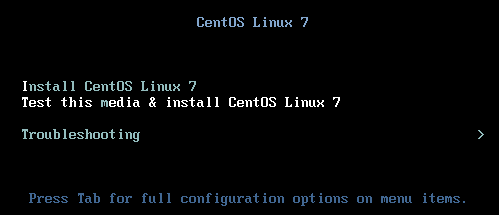
Opțiunea implicită Test this media & instalează CentOS Linux 7 este selectată automat în 60 de secunde.
Instalează CentOS Linux 7
Selectați această opțiune pentru a utiliza programul de instalare grafică pentru a instala CentOS Linux 7.
Test this media & install CentOS Linux 7
Utilizați această opțiune implicită pentru a verifica integritatea suportului de instalare înainte de a începe instalarea. Testarea durează câteva minute în plus, dar merită dacă aveți îngrijorări cu privire la corupția sau erorile suportului.
Welcome to CentOS Linux 7 screen
În caseta din stânga, selectați limba de utilizat pentru instalare. Limba devine limba implicită pentru sistemul de operare. Limba este, de asemenea, utilizată pentru a viza configurarea fusului orar mai târziu în timpul procesului de instalare.
În caseta din dreapta, selectați locația. Derulați în jos dacă este necesar și faceți clic pe Continue (Continuare) pentru a afișa ecranul INSTALLATION SUMMARY (Rezumat al instalării).
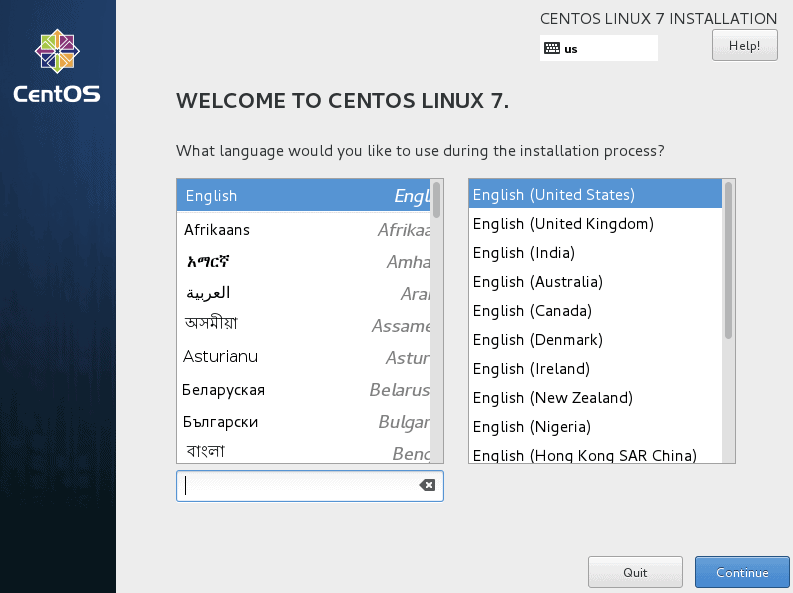
Installation Summary
Apare fereastra Installation Summary (Rezumat al instalării). Interfața este un model hub-and-spoke, mai degrabă decât modelul liniar utilizat în versiunile anterioare ale CentOS. Puteți selecta orice opțiune în orice ordine.
Doar acele opțiuni cu pictograma de avertizare trebuie configurate. În partea de jos a ecranului apare un mesaj asociat avertismentului. Doar opțiunea SYSTEM are un avertisment în acest exemplu, ceea ce indică faptul că trebuie să selectați discurile de destinație pentru instalare.
După ce toate opțiunile de instalare sunt configurate, faceți clic pe Begin Installation.
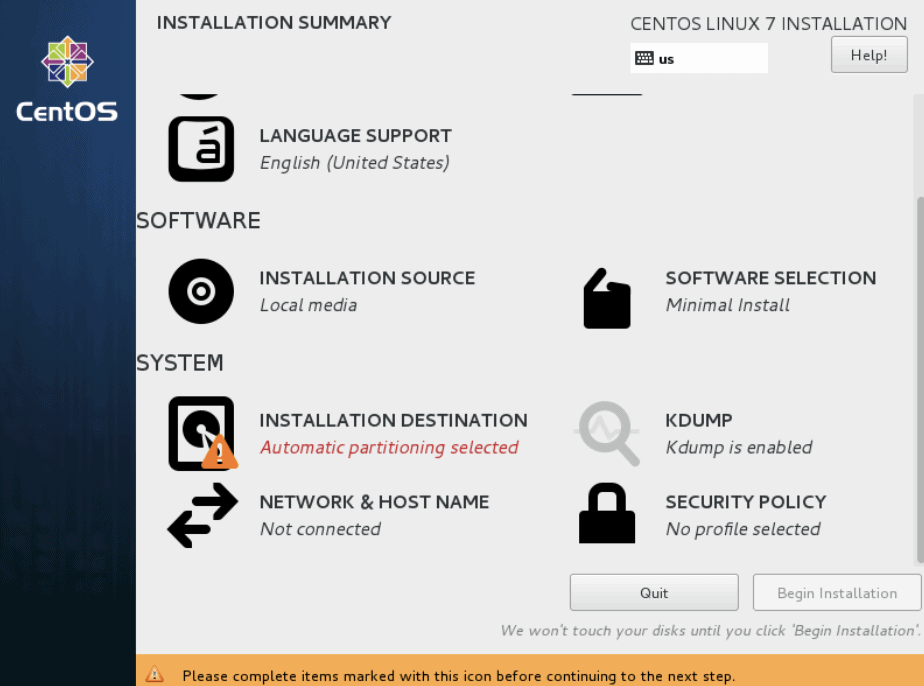
Configurarea datei și a orei
Selectarea DATEi &Ora din ecranul INSTALLATION SUMMARY afișează ecranul prezentat mai jos. Selectați fusul orar corespunzător selectând țara și orașul cele mai apropiate de locația sistemului dumneavoastră.
Pentru a selecta fusul orar, faceți clic pe hartă sau selectați din meniurile derulante Regiune și Oraș. De asemenea, puteți selecta Etc în partea de jos a meniului Regiune și apoi puteți selecta fusul orar din meniul Oraș ajustat la ora medie Greenwich (GMT).
În partea de jos a ecranului, puteți ajusta manual data și ora, după cum este necesar.
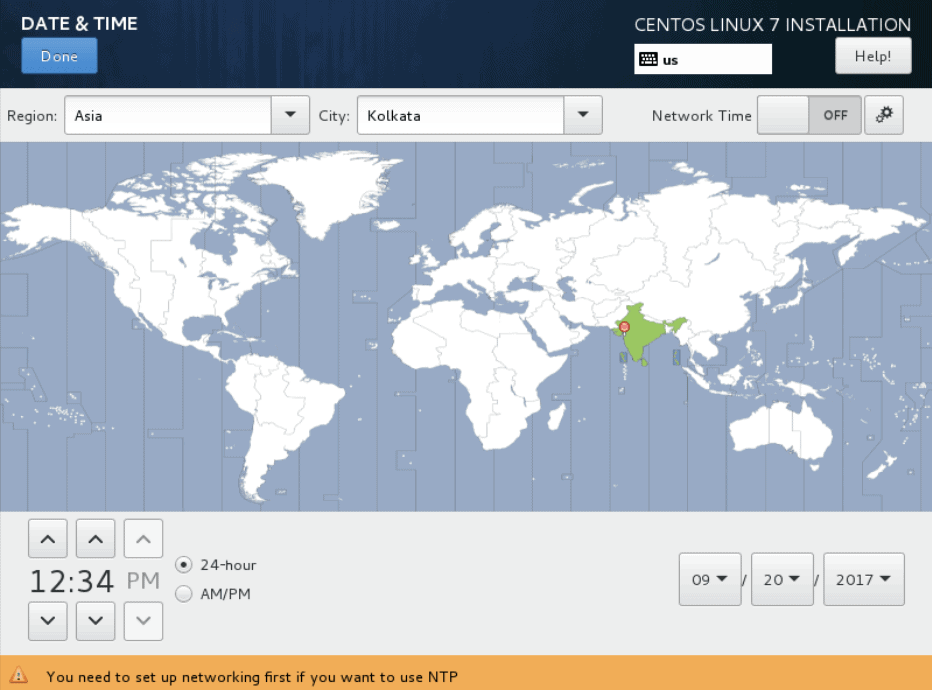
După ce ați făcut selecția, faceți clic pe Done pentru a reveni la ecranul INSTALLATION SUMMARY.
Configurare NTP
Trebuie să fiți conectat la o rețea înainte de a putea activa NTP. Mutați comutatorul Network Time (Ora rețelei) în poziția ON (Activat) și faceți clic pe pictograma de configurare de lângă acesta pentru a seta data și ora prin utilizarea NTP. Puteți selecta apoi ce servere NTP să utilizați.
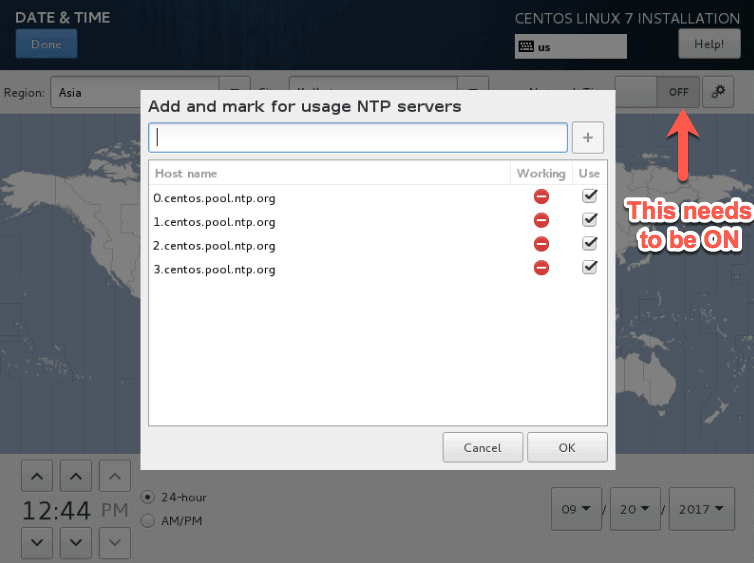
După ce ați făcut selecția, faceți clic pe Done (Terminat) pentru a reveni la ecranul INSTALLATION SUMMARY (Rezumat instalare).
Keyboard Layout
Limba pe care ați selectat-o în ecranul de întâmpinare este listată ca layout de tastatură în panoul din stânga. Pentru a adăuga suport pentru orice tastatură suplimentară pentru sistemul dumneavoastră, faceți clic pe butonul + din partea de jos a ecranului. Pentru a șterge o configurație de tastatură, selectați configurația în panoul din stânga și faceți clic pe butonul – din partea de jos a ecranului.
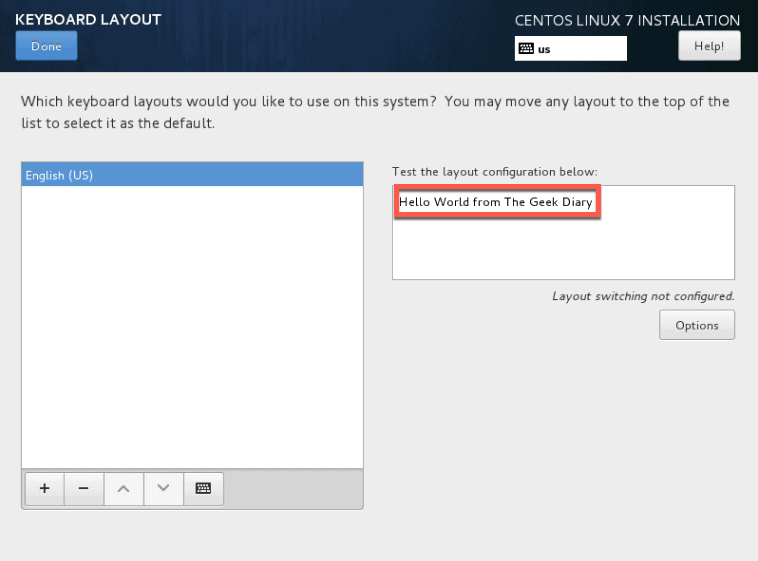
Tastați un text în caseta de text din dreapta pentru a testa o configurație și pentru a confirma că selecția dvs. funcționează corect.
Faceți clic pe butonul Options (Opțiuni) pentru a configura opțiunile de comutare a configurației. Faceți clic pe Done (Terminat) pentru a reveni la ecranul INSTALLATION SUMMARY (Rezumat instalare).
Language Support
Selectați acest ecran pentru a instala suportul pentru locale și dialecte lingvistice suplimentare. Selectați o limbă în căsuța din stânga sau tastați în căsuța de căutare, apoi selectați una sau mai multe limbi locale în căsuța din dreapta.
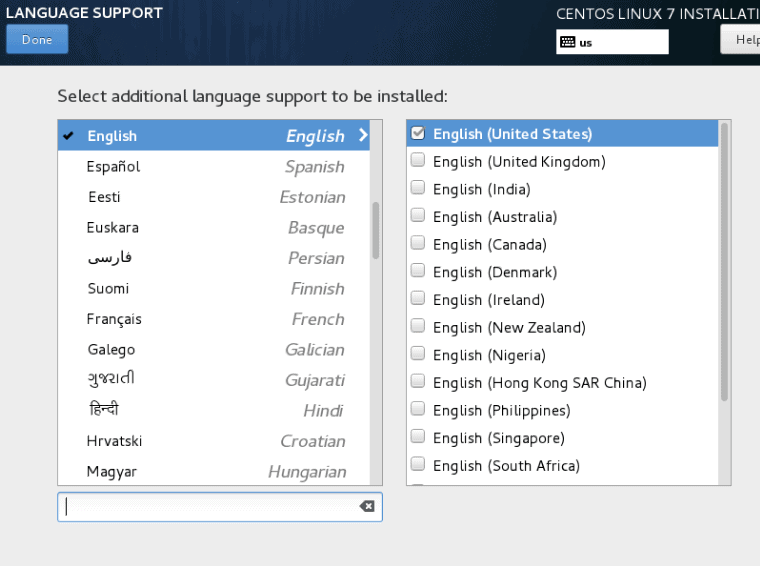
Aclicați Done pentru a reveni la ecranul INSTALLATION SUMMARY.
Sursa de instalare a software-ului
În acest ecran, puteți specifica un suport de instalare disponibil la nivel local sau o locație de rețea.
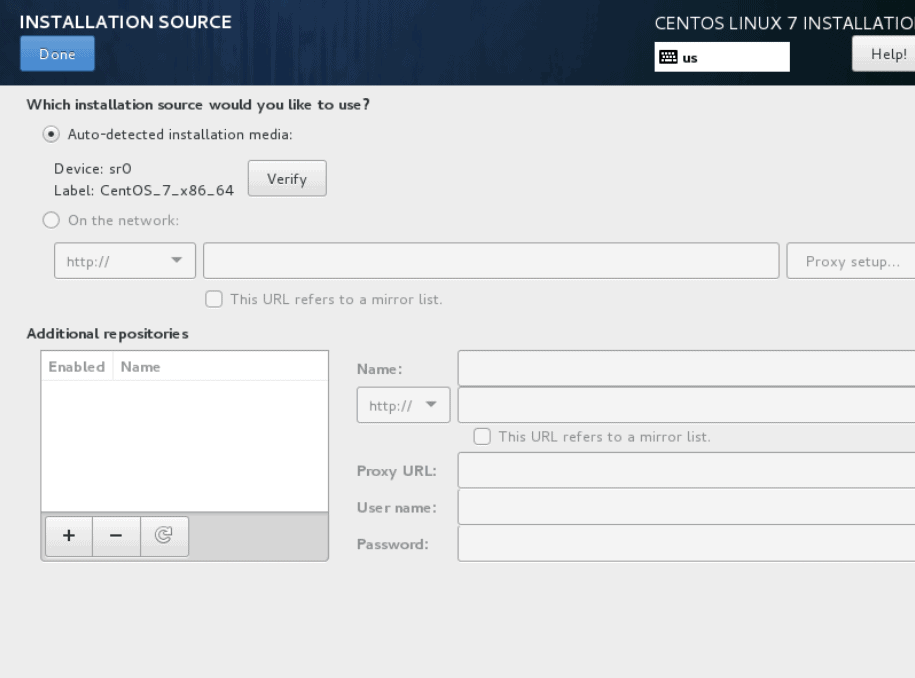
Selectarea software-ului de instalat
Selectarea SOFTWARE SELECTION (Selectare software) din ecranul INSTALLATION SUMMARY (Rezumat instalare) afișează ecranul prezentat mai jos. Din acest ecran, puteți specifica pachetele software pe care doriți să le instalați.
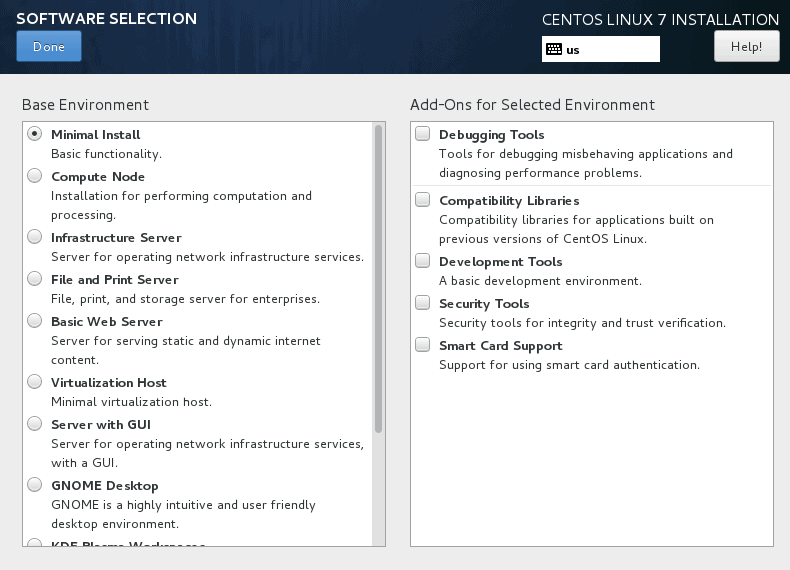
Mediul de bază Minimal Install este mediul implicit. Acesta conține doar setul minim de pachete necesare pentru a rula CentOS 7.
Add-ons for Selected Environment
Pentru fiecare mediu de bază, puteți selecta dintr-o listă de Add-Ons specifice în panoul din dreapta.
Installation Destination
Din ecranul de destinație a instalării, puteți specifica unde să instalați software-ul și, de asemenea, puteți configura stocarea. Destinația poate fi unul sau mai multe discuri atașate local sau unul sau mai multe discuri de rețea, cum ar fi iSCSI.
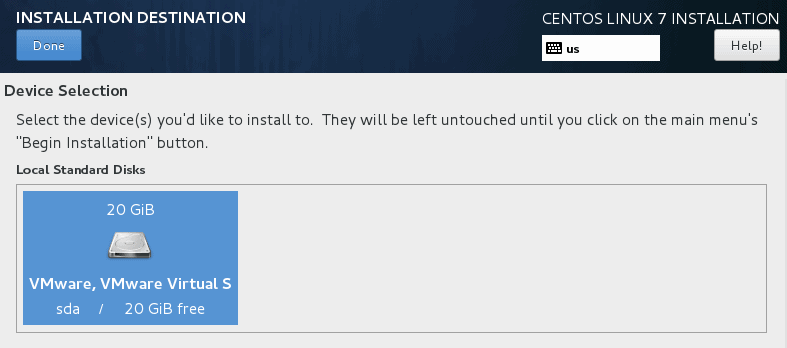
Storage options – Automatic partitioning
La selectarea destinației pentru instalare, puteți configura schema de partiționare pe disc. De cele mai multe ori utilizarea opțiunii de partiționare automată este suficientă pentru nevoile noastre. Partiționarea automată a discului creează :
1. O partiție de 500 MB pentru un sistem de fișiere XFS care conține /boot.
2. Un volum logic pentru un sistem de fișiere XFS care conține sistemul de fișiere rădăcină (/).
3. Un volum logic pentru un sistem de fișiere XFS care conține sistemul de fișiere rădăcină (/). Un volum logic pentru un sistem de fișiere XFS care conține sistemul de fișiere /home (dacă discurile selectate sunt mai mari de 50 GB în total).
4. Un volum logic pentru o partiție swap
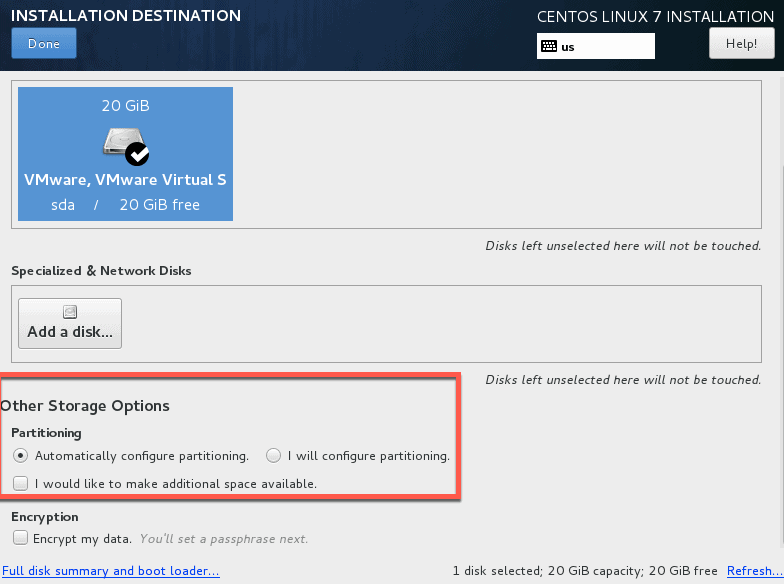
Pentru volumele logice, numele implicit al grupului de volume este ol. Numele volumelor logice sunt ol-home, ol-swap și ol-root pentru home, swap și, respectiv, root.
Configurare rețea și nume de gazdă
Din acest ecran, puteți configura caracteristicile de rețea pentru sistemul dumneavoastră. În partea de jos a acestei ferestre, puteți, de asemenea, să setați numele de gazdă pentru sistemul dumneavoastră.
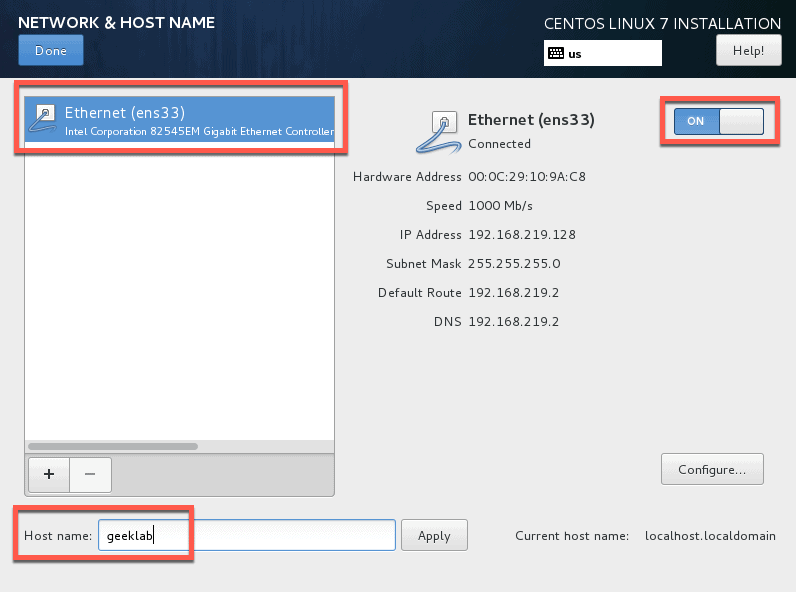
Este necesar să configurați o rețea numai dacă este necesar accesul la rețea atunci când sistemul dumneavoastră pornește pentru prima dată. În caz contrar, puteți configura rețeaua după finalizarea instalării.
În mod implicit, setările IP pentru o interfață de rețea sunt configurate automat prin utilizarea DHCP pentru IPv4 și a metodei automate pentru IPv6. Pentru a edita conexiunea, faceți clic pe butonul Configure (Configurare) pentru a afișa fereastra de configurare a conexiunii, așa cum se arată în slide-ul următor.
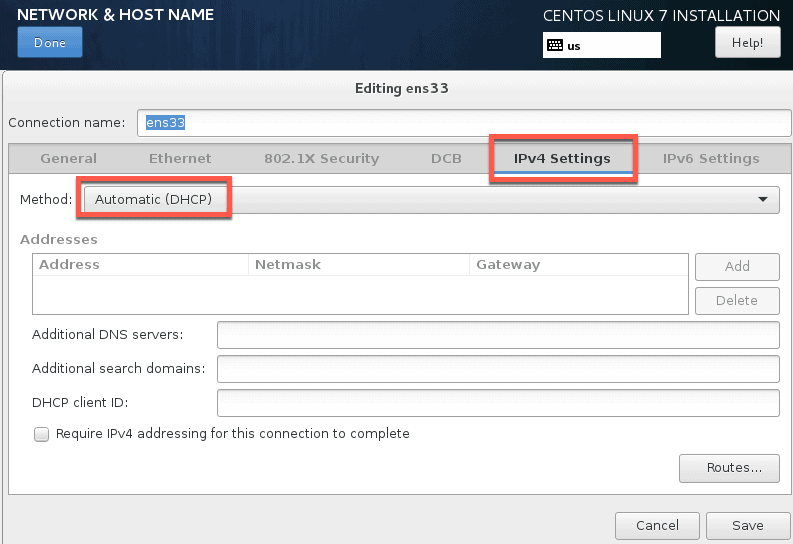
Începeți instalarea
După ce ați efectuat toate setările, puteți începe instalarea din ecranul INSTALLATION SUMMARY (Rezumat instalare). Aici va trebui să setați o parolă de root pe ecranul de instalare. Opțional, puteți crea, de asemenea, un alt cont de utilizator non-root. Va trebui să reporniți sistemul după ce ați finalizat instalarea.
.